Comment exécuter un script PowerShell selon une planification à l'aide du Planificateur de tâches
Auparavant, je vous ai montré comment ouvrir une page Webou URL dans les délais à l'aide du planificateur de tâches. Récemment, l'un des lecteurs de windowsloop m'a envoyé un courriel me demandant comment exécuter le script PowerShell. Le fait est que le planificateur de tâches est très polyvalent et peut lancer presque n'importe quel lancement presque n'importe quoi, vous pouvez réellement exécuter le script PowerShell à temps et c'est très utile.
Par exemple, j'ai un script PowerShell personnaliséqui vérifie toutes les mises à jour Windows disponibles et répertorie leur numéro de base de connaissances (KB), leur nom et leur taille de téléchargement. Généralement, j'avais l'habitude d'exécuter manuellement le script au fur et à mesure des besoins. c'est-à-dire presque quotidiennement. Cependant, en planifiant le lancement du script PowerShell à l'ouverture de session système, je n'ai pas à exécuter manuellement le script. Ce qui signifie simplement que c'est une chose de moins que je dois faire.
Alors, sans plus attendre, permettez-moi de vous montrer comment lancer un script PowerShell dans les délais à l'aide du planificateur de tâches.
Remarque: je suppose que vous disposez déjà d'un script PowerShell pour planifier et définir une stratégie d'exécution appropriée pour exécuter les scripts PowerShell.
Planifier un script PowerShell avec le Planificateur de tâches
1. Tout d'abord, recherchez le planificateur de tâches dans le menu Démarrer et ouvrez-le. Vous pouvez également utiliser le taskschd.msc dans la boîte de dialogue d'exécution pour ouvrir le planificateur de tâches.
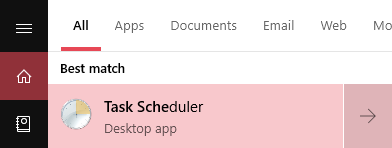
2. Après avoir ouvert le planificateur de tâches, cliquez sur l'option "Créer une tâche de base" qui apparaît dans la section Bibliothèque du planificateur de tâches sur le panneau de droite.

3. L'action ci-dessus ouvrira l'assistant de création de tâche planifiée. Ici, saisissez le nom et la description appropriés et cliquez sur le bouton "Suivant". Un bon nom et une bonne description vous aident à identifier facilement la tâche dans la liste.

4. Ici, sélectionnez le moment où vous souhaitez démarrer le script. Dans mon cas, je veux que le script démarre dès que je me connecte au système. J'ai donc sélectionné l'option "Quand je me connecte". Une fois que vous avez sélectionné l'option appropriée, appuyez sur le bouton "Suivant".

5. Pour exécuter des scripts PowerShell, nous devons utiliser le programme PowerShell. Alors, sélectionnez l'option "Démarrer un programme" et cliquez sur le bouton "Suivant".

6. Dans le champ "Programme / Script", entrez le chemin de l'exécutable PowerShell. Vous pouvez utiliser le chemin ci-dessous comme chemin de l'exécutable PowerShell. Dans le dossier "Ajouter des arguments", saisissez le chemin du script PowerShell. Par exemple, j'ai stocké mon script PowerShell à la racine du lecteur D. J'ai donc entré "D: hello_world.ps1" dans le champ des arguments. Cliquez sur le bouton "Suivant" pour continuer.
C:WindowsSystem32WindowsPowerShellv1.0powershell.exe

7. Le planificateur de tâches affichera maintenant un aperçu de tous vos paramètres, parcourez-les et une fois que vous êtes satisfait, cliquez sur le bouton "Terminer" pour enregistrer la tâche.

8. C'est tout. Vous avez créé une tâche planifiée pour lancer un script PowerShell. Juste pour tester si la tâche fonctionne comme il se doit, recherchez la tâche dans la liste, faites un clic droit dessus et sélectionnez l'option "Exécuter".

9. Si tout se passe bien, vous devriez voir le script PowerShell s'exécuter. Dans mon cas, j'exécute un simple script Hello World qui attend la fermeture de l'entrée utilisateur. Comme vous pouvez le voir, il fonctionne parfaitement bien.
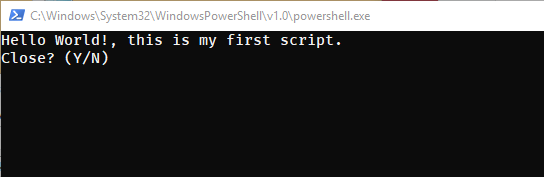
C'est tout. C'est aussi simple que de planifier un script PowerShell dans Windows 10.